by 長谷川 正太郎
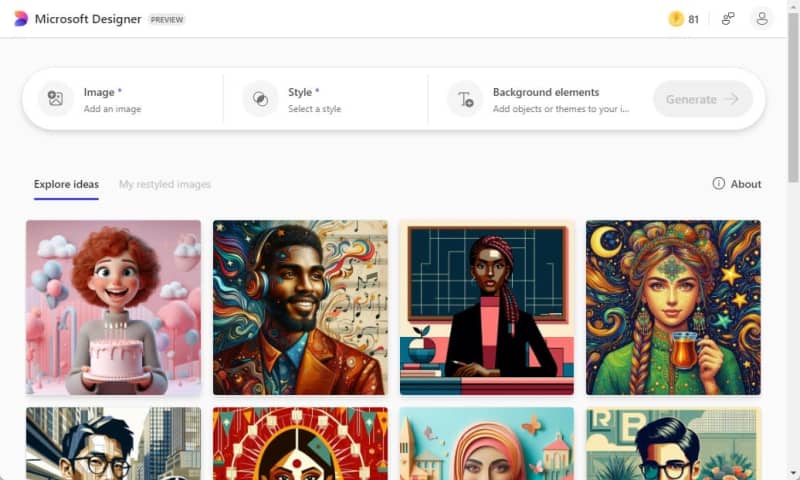
米Microsoftは6月19日(現地時間)、プレビュー版として公開している、「DALL-E 3」ベースのAIデザインツール「Microsoft Designer」に「Restyle Image」機能を追加したと発表した。「Microsoft Designer」は英語版以外提供されていないが、日本からでも利用可能だ。
「Restyle Image」は、アップロードした画像を基に、スタイルを選択してプロンプトでカスタマイズするだけで高品質なイラストを生成できる機能。プロンプトだけでは難しい顔の特徴やポーズを簡単に指定できる。他の生成AIでいうところのimg2imgの簡易版といった機能だ。
利用するには、まず「Microsoft Designer」のトップページで[Restyle Image]カードをクリックするなどして、「Restyle Image」のページを開く。次に画面上部の[Image]をクリックしてクラウドストレージやローカル上の画像を読み込み、使いたい画像を選択する。あとは[Style]でイラストのスタイルを選び、[Background elements]でプロンプトを入力したら[Generate]ボタンを押せばよい。
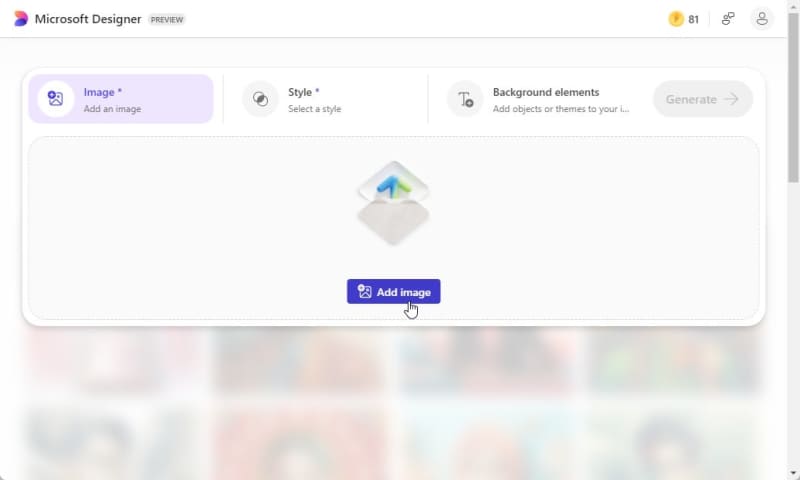
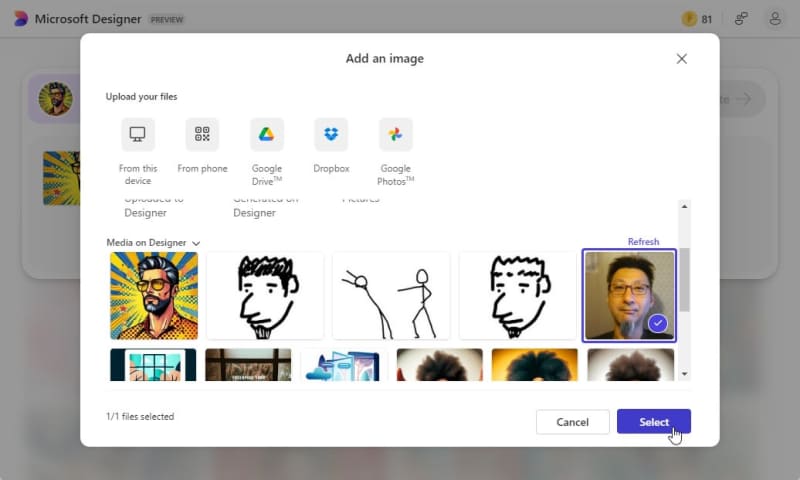
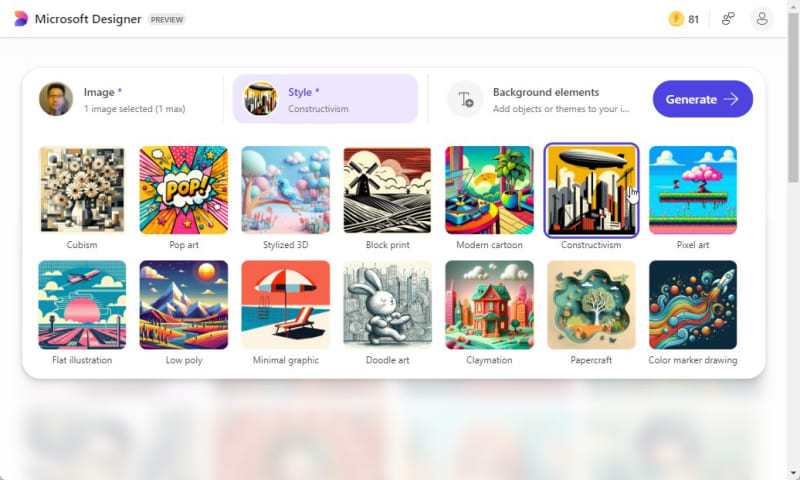
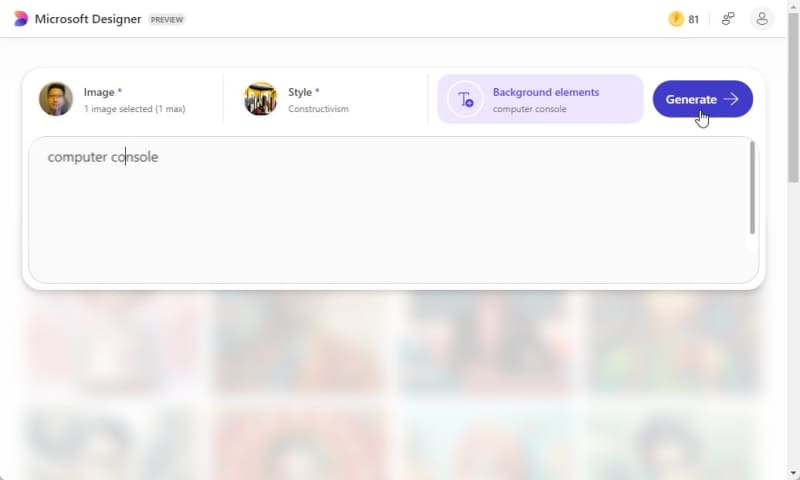
[Background elements]は必須ではなく、プロンプトなしでも生成が可能。[Generate]ボタンを押した後は生成完了までしばらくかかるが、気長に待とう。1回の生成で4点のイラストが生成され、好きなものをダウンロードするか、「Microsoft Designer」でさらに編集できる。
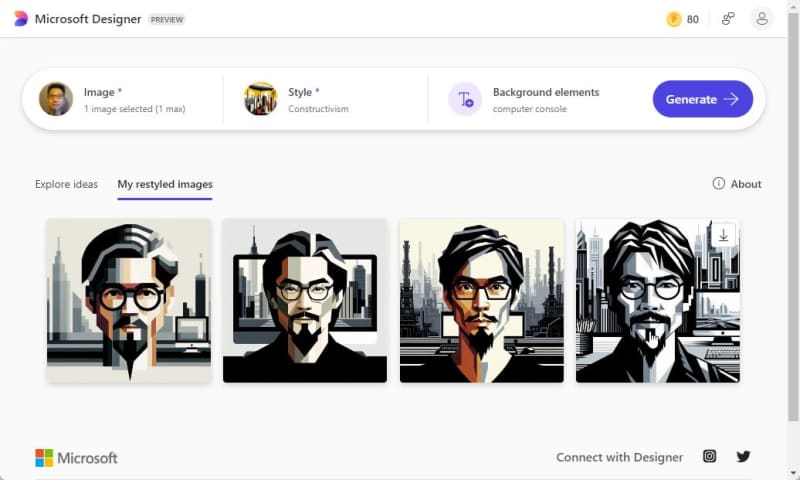
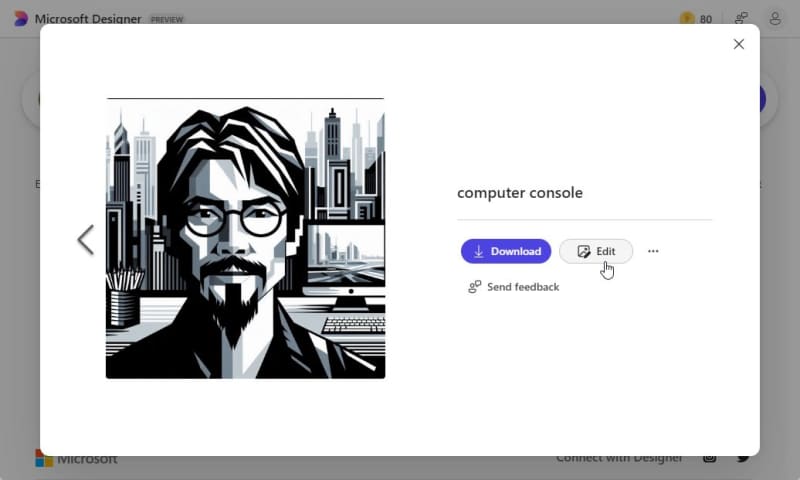
編集部で試用したところ、人物の写真のほか、ラフな線画でも高品質なイラストに変換できた。
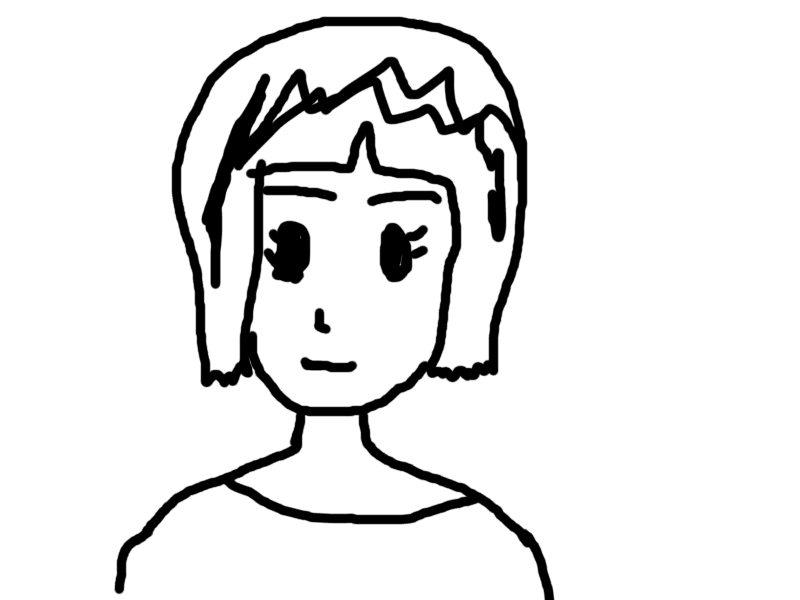



なお、「Microsoft Designer」の利用にはMicrosoft アカウントが必要なほか、生成AIの利用に「boosts」と呼ばれるポイントが必要。boostsは毎日補充されるが、1度に大量に画像を生成すると無くなってしまうこともあるので注意しよう。
